Disponible con las extensiones ArcGIS Indoors Pro o ArcGIS Indoors Maps.
El panel Configurar categorías de Indoors le permite crear y administrar categorías de ArcGIS Indoors y organizarlas en grupos. Puede crear un catálogo de información de interiores para utilizarlo en aplicaciones de Indoors.
Las categorías contienen información descriptiva sobre entidades poligonales y de puntos, por ejemplo, extintores de incendios, aparcabicicletas, órdenes de trabajo, eventos, ascensores o salas de conferencias. Estas categorías se configuran para que aparezcan como iconos en el panel Explorar de las aplicaciones Indoors Viewer y Indoors Mobile. Configurar una categoría también proporciona funciones adicionales como buscar, indicaciones y Mis lugares para esas entidades.
Las categorías y grupos configurados en el panel Configurar categorías de Indoors se conservan en los archivos de mapa y se guardan con el proyecto de ArcGIS Pro. Puede compartir estos mapas dentro y fuera de su organización. Estos mapas se pueden compartir como mapas web y móviles con su organización para su uso con aplicaciones de Indoors.
Más información sobre las categorías y grupos de categorías
La vista Explorar se puede utilizar para validar la organización de sus categorías y grupos de categorías de Indoors, así como para crear y administrar categorías y grupos asociados al mapa activo. Muestra una vista de las categorías y grupos como aparecerán en Indoors Viewer y las aplicaciones móviles de Indoors.
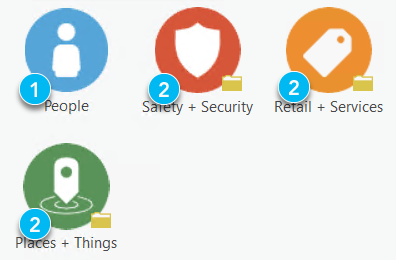
| Etiqueta | Descripción |
|---|---|
1 | Categoría independiente |
2 | Grupo de categorías |
Acceder a la vista Explorar
Siga estos pasos para abrir la vista Explorar en el panel Configurar categorías de Indoors:
- Haga clic en la pestaña Vista.
- En el grupo Ventanas, haga clic en la flecha desplegable Indoors y haga clic en Configurar categorías de Indoors
 .
.
Aparece el panel Configurar categorías de Indoors, donde puede configurar o administrar categorías. La vista predeterminada en la vista Categorías.
- Haga clic en la vista Explorar.
Crear una categoría
Puede crear una categoría haciendo clic en el botón Crear categoría de Indoors de la pestaña de la vista Explorar en el panel Configurar categorías de Indoors. Se abre el asistente Crear categoría de Indoorsque es un flujo de trabajo guiado sobre cómo crear una categoría para las entidades de interés de su organización. Si lo desea, puede crear categorías predeterminadas a partir de una capa de mapa utilizando el asistente Crear categorías de Indoors predeterminadas. Una vez creada una categoría, aparece en la vista Explorar según el grupo de categorías elegido durante la creación y se puede reorganizar según sea necesario. Si el Grupo de categorías está definido como Ninguno, se crea una categoría independiente.
Crear un grupo de categorías
Un grupo de categorías es una categoría amplia de puntos y áreas de interés similares que son útiles para su organización. Es un conjunto de categorías que se agrupan para facilitar la navegación.
Puede crear un grupo de categorías en la vista Explorar haciendo clic en el botón Crear grupo de categorías  .
.
Nota:
Indoors no admite grupos de categorías anidados. Este botón no está disponible si está viendo el contenido de un grupo de categorías.
Los nuevos grupos aparecen en las vistas Explorar y Categorías al final de la lista con el nombre predeterminado Nuevo grupo de categorías y se les debe cambiar el nombre.
Los grupos también aparecen en el panel Definir de los asistentes Crear categoría de Indoors y Crear categorías de Indoors predeterminadas en el menú desplegable Grupo de categorías utilizada para asociar categorías.
Sugerencia:
Planifique la estructura de grupos de categorías para que cada grupo contenga únicamente categorías de una sola capa de mapa. Incluir categorías de varias capas de mapa en un solo grupo de categorías puede afectar al rendimiento y la experiencia de la funcionalidad de búsqueda y exploración de las aplicaciones de Indoors.
Ver categorías existentes
Siga estos pasos para examinar la vista Explorar:
- Haga doble clic en un grupo para abrirlo y ver las categorías que contiene.
Sugerencia:
Haga clic en Atrás para volver al nivel de grupo de categorías.
- Haga doble clic en una categoría para ver una lista de las entidades de esa categoría.
- Haga doble clic en un lugar para ver su información de atributos y acercarse a él en el mapa.
Nota:
Haga clic en Atrás después de revisar los detalles para devolver el nivel de zoom del mapa a la extensión anterior.
Reparar el vínculo de capa de una categoría
Las categorías se pueden derivar de una capa de clase de entidad del modelo de información de ArcGIS Indoors o de capas web de entidades compartidas con su organización de ArcGIS desde otros sistemas empresariales. Pueden representar órdenes de trabajo, activos u otros puntos o áreas de interés de su organización. ArcGIS Pro busca la capa a la que hace referencia cada categoría del mapa. Cuando se elimina una capa, se rompe el enlace de la capa a la categoría. Esto se indica con un signo de exclamación rojo  .
.
Un vínculo de capa dañado de una categoría se debe reparar si no se puede acceder a la capa referenciada o si esta se ha eliminado. El punto de exclamación desaparece una vez que se restaura la capa a la que se hace referencia. También puede deshacer la acción que eliminó la capa para agregarla de nuevo al mapa y reparar el vínculo de capa de la categoría.
Si la capa de origen no está disponible, puede dejar la categoría dañada como está y seguir configurando el resto de las categorías y compartiendo el mapa. La categoría sigue apareciendo como dañada en el panel Configurar categorías de Indoors, pero no se incluye si comparte el mapa con su organización de ArcGIS. Si la categoría dañada no es necesaria, puede quitarla del mapa.
Para reparar un vínculo de capa de una categoría, siga estos pasos:
- Haga clic en Reparar fuente de datos dañada
 .
.Aparece el cuadro de diálogo Reparar categoría desconectada.
- En la lista de capas de mapa disponibles, elija la capa con la que desea asociar la categoría.
Nota:
- Al reparar una categoría, todas las demás categorías asociadas a la capa original se reparan automáticamente.
- Al reparar la asociación de capa de una categoría existente, asegúrese de que el esquema de la nueva capa coincida con el de la capa original para evitar errores en las configuraciones de categorías.
Organizar categorías
Las categorías definen cómo interactúan los usuarios con los datos de punto y polígono en las aplicaciones Indoors Viewer y Indoors Mobile. Los cambios realizados en las categorías de la vista Categorías se pueden previsualizar en la vista Explorar del panel Configurar categorías de Indoors.
Cambiar el orden de las categorías
Puede organizar las categorías o grupos de categorías en el panel Configurar categorías de Indoors en el orden en el que desee que se muestren en el panel Explorar de las aplicaciones de Indoors.
Las categorías se pueden colocar en un grupo durante la creación utilizando el asistente Crear categoría de Indoors o Crear categorías predeterminadas de Indoors, o en el panel Configurar categorías de Indoors después de crearlas. También puede mover una categoría de un grupo a otro en la vista Explorar. Al quitar una categoría de un grupo, se elimina su asociación con ese grupo y se convierte en una categoría independiente si no se coloca en otro grupo. Al cambiar el orden del grupo de categorías, se mueven todas las categorías asociadas del grupo. También puede reorganizar las categorías de un grupo para cambiar el orden en el que aparecen en la lista.
- En la vista Explorar, elija la categoría que desea agregar a un grupo o reordenar en la lista, o elija un grupo de categorías para reordenarlo.
Sugerencia:
Para elegir varios elementos, pulse Mayús o Ctrl mientras hace clic en las categorías.
- Arrastre la categoría o el grupo que quiera para cambiar el orden.
El panel indica dónde se colocará el elemento a medida que lo arrastra. Arrastre la categoría directamente a un grupo de categorías para agregarla a ese grupo.
Nota:
- Es posible elegir categorías y grupos al mismo tiempo, pero si se seleccionan ambos, la opción de arrastrar no está disponible.
- No se admiten grupos de categorías anidados y solo se pueden mover categorías a un grupo.
- Para mover una categoría de un grupo a otro o convertirla en una categoría independiente, haga clic con el botón derecho en la categoría y elija Mover a grupo o Convertir en independiente.
Cambiar el nombre de una categoría o grupo
Al crear una categoría mediante los asistentes Crear categoría de Indoors o Crear categorías de Indoors predeterminadas, se establece un nombre de categoría. También puede cambiar el nombre de una categoría o de un grupo de categorías en la vista Explorar.
A los nuevos grupos de categorías se les asigna un nombre predeterminado. Puede asignarles un nombre que represente el conjunto de categorías. De este modo, se simplifica la exploración del catálogo de categorías de Indoors en las aplicaciones de Indoors para su organización.
Para cambiar el nombre de categorías o grupos de categorías, siga estos pasos:
- Haga clic con el botón derecho en la categoría o el grupo de categorías en la vista Explorar y haga clic en Cambiar nombre.
Sugerencia:
También puede hacer clic un elemento y pulsar la tecla F2 para cambiarle el nombre.
- Escriba el nuevo nombre y pulse Intro.
Nota:
El nombre de la categoría y el grupo de categorías debe ser único para evitar conflictos con una categoría existente.
Copiar una categoría
Puede crear una categoría copiando una categoría existente. Todas las propiedades de la categoría original se establecen en la categoría recién copiada y se pueden modificar según sea necesario.
Nota:
Solo se puede copiar una única categoría a la vez. Los grupos de categorías no se pueden copiar.
- Haga clic con el botón derecho en una categoría y haga clic en Copiar.
Se crea una copia de la categoría en la lista de la vista Explorar dependiendo de la asociación de la categoría original con un grupo de categorías.
- Cambie el nombre de la categoría y muévala si es necesario.
Eliminar una categoría o grupo
Cualquier categoría o grupo de categorías que agregue a la vista Explorar se puede eliminar de la configuración del mapa haciendo clic con el botón derecho en la categoría o el grupo de categorías y haciendo clic en Quitar.
Sugerencia:
- Para elegir varias categorías, pulse Mayús o Ctrl mientras hace clic en las categorías.
- Al eliminar un grupo de categorías se eliminan todas las categorías asociadas con ese grupo.
Editar categorías
Las propiedades de la categoría se establecen al crear o copiar una categoría, aunque puede cambiarlas. Para editar estas propiedades, haga clic con el botón derecho en una categoría y haga clic en la propiedad que desee editar.